先自我介绍一下,小编浙江大学毕业,去过华为、字节跳动等大厂,目前在阿里
深知大多数程序员,想要提升技能,往往是自己摸索成长,但自己不成体系的自学效果低效又漫长,而且极易碰到天花板技术停滞不前!
因此收集整理了一份《2024年最新Linux运维全套学习资料》,初衷也很简单,就是希望能够帮助到想自学提升又不知道该从何学起的朋友。
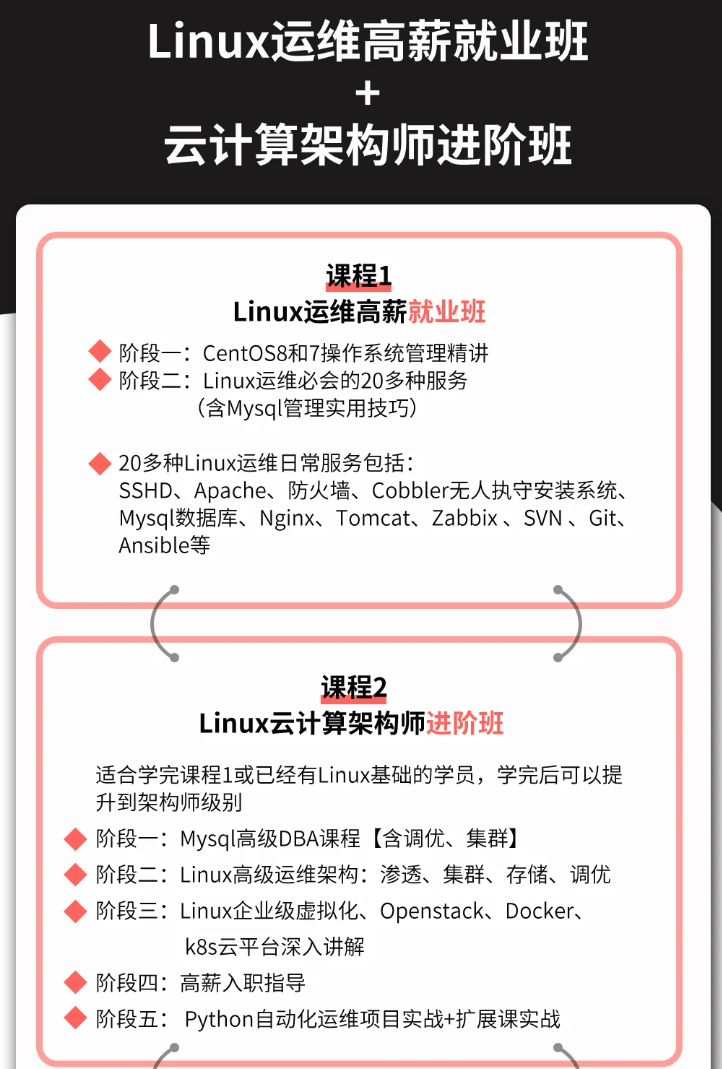
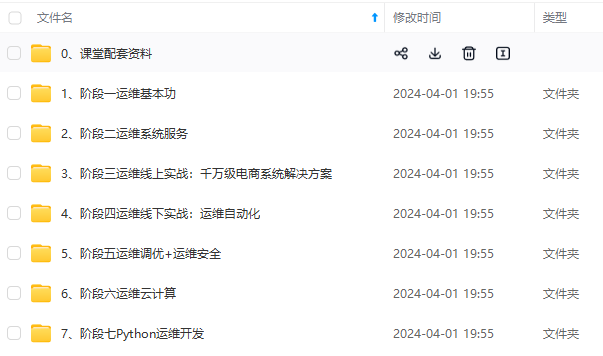
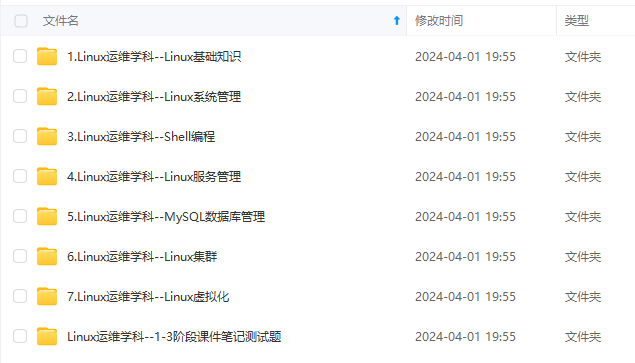
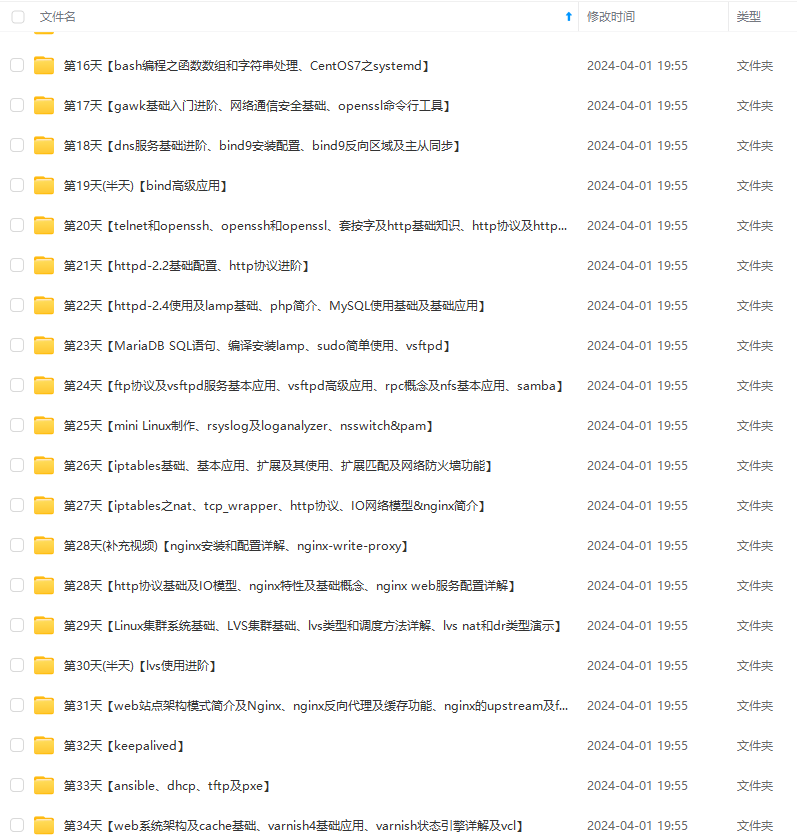
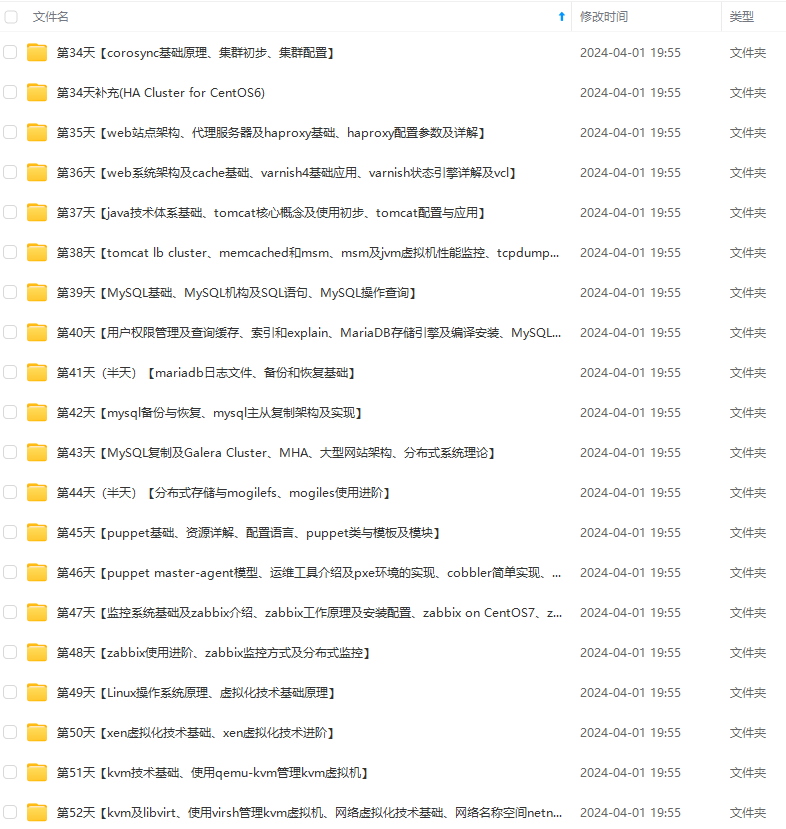
既有适合小白学习的零基础资料,也有适合3年以上经验的小伙伴深入学习提升的进阶课程,涵盖了95%以上运维知识点,真正体系化!
由于文件比较多,这里只是将部分目录截图出来,全套包含大厂面经、学习笔记、源码讲义、实战项目、大纲路线、讲解视频,并且后续会持续更新
 增量传输:首先会使用算法进行对比,发现远程主机已有10GB的内容后,只会传输额外增加的5G数据,高效!
增量传输:首先会使用算法进行对比,发现远程主机已有10GB的内容后,只会传输额外增加的5G数据,高效!
二、1v4 (rsync一个抵四个)
1. 本地备份数据:rsync抵cp
[root@backup ~]# cp /etc/hosts /tmp/
[root@backup ~]# rsync /etc/hosts /tmp/
2. 远程备份数据:rsync抵scp
scp命令

-r表示递归备份
-p表示保持文件属性不变,防止源文件传输到远程主机后,文件的属性发生变化
将本主机的/etc/hosts文件远程备份到备份服务器(172.16.1.41)的/backup目录下;
远程备份时默认以当前登录的用户角色传输,若当前为普通用户,想以root角色远程传输,可使用如下命令:scp -rp /etc/hosts root@172.16.1.41:/backup
rsync命令
(1)当备份的路径后没有添加“/”,备份的是整个目录;
[root@nfs01 ~]# rsync -rp /oldboy 172.16.1.41:/backup
root@172.16.1.41's password:
[root@backup backup]# ll
total 0
drwxr-xr-x 2 root root 48 Aug 10 21:46 oldboy
(2)当备份的路径后有“/”,备份的是此目录路径下的文件;
[root@nfs01 ~]# rsync -rp /oldboy/ 172.16.1.41:/backup
root@172.16.1.41's password:
[root@backup backup]# ll
total 0
-rw-r--r-- 1 root root 0 Aug 10 21:48 01.txt
-rw-r--r-- 1 root root 0 Aug 10 21:48 02.txt
-rw-r--r-- 1 root root 0 Aug 10 21:48 03.txt
3. 删除命令:rsync抵rm
[root@nfs01 ~]# mkdir /null --创建一个空目录
[root@nfs01 ~]# rsync -rp --delete /null/ 172.16.1.41:/backup
[root@backup backup]# ll
total 0
–delete参数实现了无差异同步备份,就是备份服务器/backup目录中的数据保持和/null中的数据一致,只不过此处/null目录正好是空的,投机取巧实现了删除功能!
【面试题】有一个存储数据信息的目录, 目录中数据存储了50G数据, 如何将目录中的数据快速删除?
4. 查看文件属性命令:rsync抵ls/ll
[root@nfs01 ~]# ls /etc/hosts
/etc/hosts
[root@nfs01 ~]# rsync /etc/hosts
-rw-r--r-- 372 2020/08/09 20:48:59 hosts
三、rsync语法:
SYNOPSIS
Local: rsync [OPTION...] SRC... [DEST]
本地备份数据:
src: 要备份的数据信息
dest: 备份到什么路径中
Access via remote shell:
Pull: rsync [OPTION...] [USER@]HOST:SRC... [DEST]
远程备份数据:
[USER@] --- 以什么用户身份拉取数据(默认以当前用户)
hosts --- 指定远程主机IP地址或者主机名称
SRC --- 要拉取的数据信息
dest --- 保存到本地的路径信息
Push: rsync [OPTION...] SRC... [USER@]HOST:DEST
SRC --- 本地要进行远程传输备份的数据
[USER@] --- 以什么用户身份推送数据(默认以当前用户)
hosts --- 指定远程主机IP地址或者主机名称
dest --- 保存到远程的路径信息
pull和push的理解

四、rsync守护进程:
以守护进程方式备份数据的好处:
- 可以进行一些配置管理
- 可以进行安全策略管理
- 可以实现自动传输备份数据
服务部署流程:
- 下载安装软件
- 编写配置文件
- 搭建服务环境 备份的目录/目录权限
- 启动服务程序 开机自动启动
- 测试服务功能
rsync服务端部署:
1. 安装软件
rpm -qa rsync --查看是否已经安装
yum install -y rsync
2. 详解配置文件/etc/rsyncd.conf
##created by Loto at 2020/8/12
###rsyncd.conf start## --注释信息
uid = rsync --指定管理备份目录的用户
gid = rsync --指定管理备份目录的用户组
port = 873 --定义rsync备份服务的网络端口号
fake super = yes --将rsync虚拟用户伪装为超级管理员
use chroot = no --和按权相关的配置
max connections = 200 --最大连接数,同时只能有200个客户端连接到备份服务器
timeout = 300 --超时时间(s)防止占着茅坑不拉屎
pid file = /var/run/rsyncd.pid --记录进程号码信息
lock file = /var/run/rsync.lock --锁文件,当连接数超过200,服务上锁
log file = /var/log/rsyncd.log --日志文件路径
ignore errors --忽略传输中的简单错误
read only = false --指定备份目录可读可写
list = false
hosts allow = 172.16.1.0/24 --白名单
hosts deny = 0.0.0.0/32 --黑名单
auth users = rsync_backup --认证用户名
secrets file = /etc/rsync.password --指定认证用户密码文件 用户名称:密码信息
[backup] --模块信息
comment = "backup dir by oldboy"
path = /backup --指定备份目录
还可以增加别的模块,如:
[backup07]
path=/back/07;当客户端上传指明模块名后,会自动备份到/back/07目录中
3. 创建rsync服务的虚拟用户
useradd -s -M /sbin/nologin rsync
4. 创建备份服务认证密码文件
echo “rsync_backup:oldboy123” > /etc/rsync.password
[rsync_backup是登录认证的账户名,oldboy123是登录认证的密码,
客户端通过这个标识登录远程服务器实现备份,即认证口令]
查看/etc/rsync.password文件的属性:
 由于是密码文件,对于保密性有要求,所以需要将文件的权限修改为600;
由于是密码文件,对于保密性有要求,所以需要将文件的权限修改为600;

5. 创建备份目录并修改属主属组信息

6. 启动并自启服务
systemctl start rsyncd
systemctl enable rsyncd
systemctl status rsyncd
rsync客户端部署:
上传语法:
rsync [OPTION...] SRC... [USER@]HOST::DEST
-- SRC=要推送备份数据信息
-- [USER@]: 指定认证用户信息
-- HOST: 指定远程主机的IP地址或者主机名称
-- ::DEST: 备份服务器的模块信息

免交互上传
存在实际情况:当有需求每天0点指令命令实现备份,可以写入计划任务来实现,但是存在一个问题——需要输入密码!解决方法如下:
- 在客户端创建一个密码文件,并将密码文件的权限改为600
最后的话
最近很多小伙伴找我要Linux学习资料,于是我翻箱倒柜,整理了一些优质资源,涵盖视频、电子书、PPT等共享给大家!
资料预览
给大家整理的视频资料:
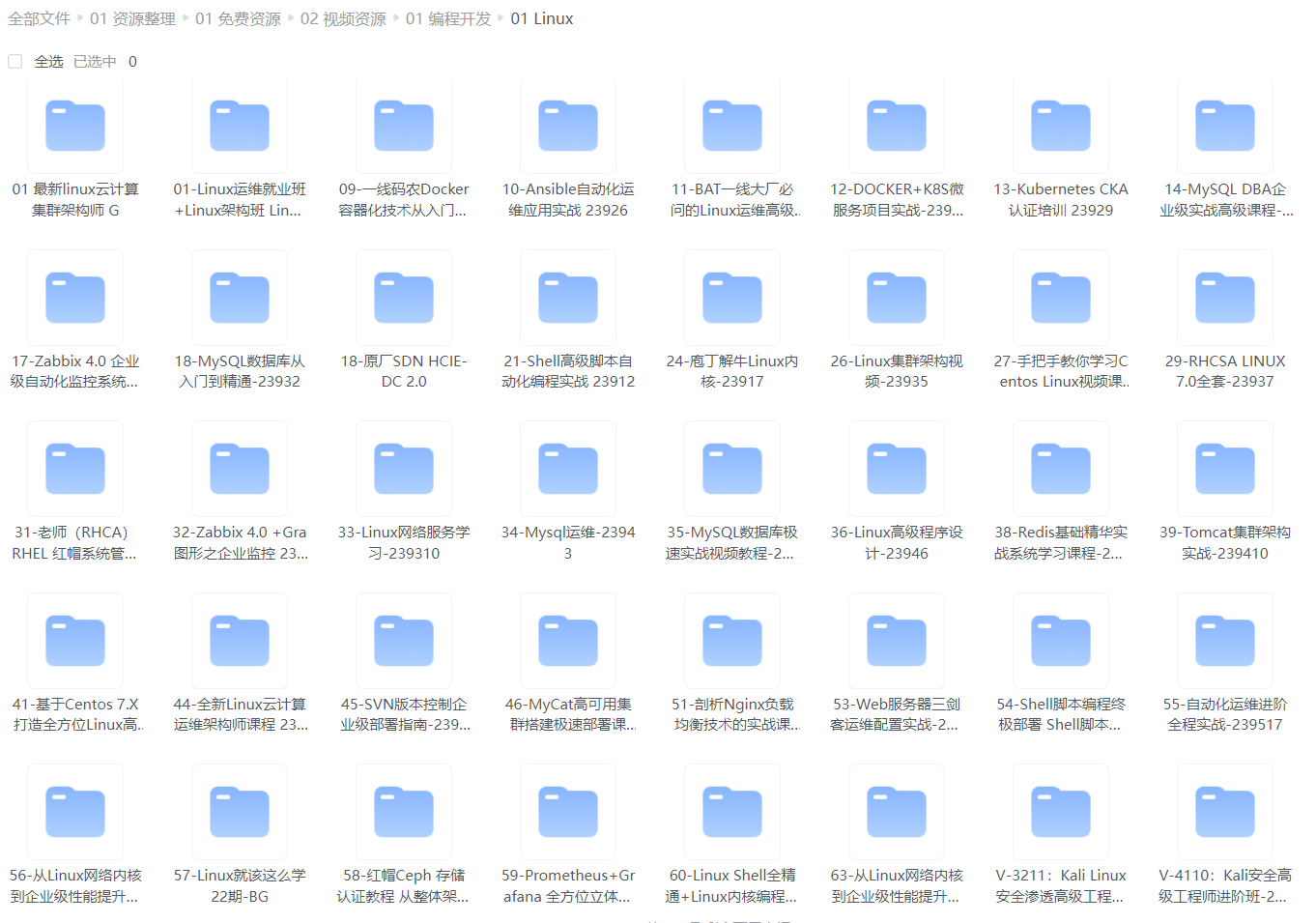
给大家整理的电子书资料:

如果本文对你有帮助,欢迎点赞、收藏、转发给朋友,让我有持续创作的动力!
网上学习资料一大堆,但如果学到的知识不成体系,遇到问题时只是浅尝辄止,不再深入研究,那么很难做到真正的技术提升。
一个人可以走的很快,但一群人才能走的更远!不论你是正从事IT行业的老鸟或是对IT行业感兴趣的新人,都欢迎加入我们的的圈子(技术交流、学习资源、职场吐槽、大厂内推、面试辅导),让我们一起学习成长!
给大家整理的电子书资料:
[外链图片转存中…(img-BpoCfYSR-1715877494156)]
如果本文对你有帮助,欢迎点赞、收藏、转发给朋友,让我有持续创作的动力!
网上学习资料一大堆,但如果学到的知识不成体系,遇到问题时只是浅尝辄止,不再深入研究,那么很难做到真正的技术提升。
一个人可以走的很快,但一群人才能走的更远!不论你是正从事IT行业的老鸟或是对IT行业感兴趣的新人,都欢迎加入我们的的圈子(技术交流、学习资源、职场吐槽、大厂内推、面试辅导),让我们一起学习成长!





















 1280
1280

 被折叠的 条评论
为什么被折叠?
被折叠的 条评论
为什么被折叠?








